Cara Memperbaiki MRT Disekat oleh Pentadbir Sistem
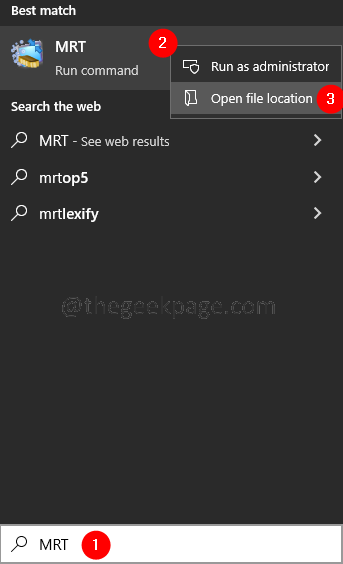
- 3670
- 1068
- Wendell Shields
MRT adalah alat terbina dalam oleh Microsoft yang digunakan untuk menghapuskan program jahat yang berjalan dalam sistem. Kadang -kadang, pengguna telah melaporkan melihat mesej ralat di bawah pada komputer riba mereka.
Aplikasi ini telah disekat oleh pentadbir sistem anda. Hubungi pentadbir sistem anda untuk maklumat lanjut.
Dalam artikel ini, kami telah mengkaji beberapa perbaikan untuk menyelesaikan masalah ini.
Isi kandungan
- Betulkan 1: Padam kekunci MRT dari dasar perisian
- Betulkan 2: Padamkan beberapa kunci pendaftaran
- Betulkan 3: Tambahkan keizinan ke akaun pentadbir
- Betulkan 4: Jalankan MRT sebagai pentadbir
Betulkan 1: Padam kekunci MRT dari dasar perisian
1. Buka Jalankan dialog dengan kunci Windows+R dari papan kekunci.
2. Taipkan arahan regedit dan memukul Masukkan.
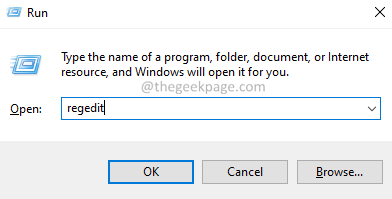
3. Sekiranya anda melihat tetingkap Kawalan Akses Pengguna mencari keizinan, klik Ya.
4. Di tetingkap editor pendaftaran yang dibuka, salin-paste lokasi di bawah di bar carian dan tekan Masukkan. Rujuk tangkapan skrin di bawah untuk maklumat lanjut.
HKEY_LOCAL_MACHINE \ Software \ Policies \ Microsoft \ Windows \ Safer

5. Di bawah kunci yang lebih selamat, periksa kunci yang dinamakan MRT atau Alat penyingkiran berniat jahat. Sekiranya dijumpai, klik kanan di atasnya dan pilih Padam.
6. Sekali lagi, navigasi ke lokasi berikut-
HKEY_LOCAL_MACHINE \ Software \ Policies \ Microsoft \ Windows
7. Periksa kunci bernama MRT atau Alat penyingkiran berniat jahat. Sekiranya dijumpai, klik kanan di atasnya dan pilih Padam.
Betulkan 2: Padamkan beberapa kunci pendaftaran
1. Buka Jalankan Dialog dalam sistem anda. Gunakan jalan pintas Windows+R.
2. Jenis cmd dan memegang kunci Ctrl+Shift+Enter untuk membuka arahan arahan dengan hak admin.
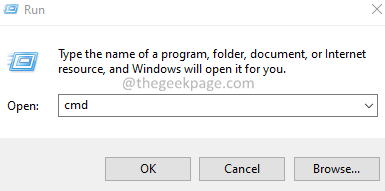
3. Sekiranya anda melihat arahan kawalan akses pengguna, klik Ya.
4. Di tetingkap Prompt Command yang dibuka, jalankan perintah di bawah satu demi satu. Pastikan untuk memukul Masukkan selepas setiap arahan.
Reg DELETE "HKCU \ Software \ Microsoft \ Windows \ CurrentVersion \ Policies \ Explorer \ Disallowrun" /F Reg Delete "HKLM \ Software \ Microsoft \ Windows \ Curretversion \ Policies \ Explorer \ Disallowrun" /F Reg Delete "HKU \ S-1 -5-18 \ Software \ Microsoft \ Windows \ Currentversion \ Policies \ Explorer \ Disallowrun " /f Reg Delete" HKU \ S-1-5-19 \ Software \ Microsoft \ Windows \ Currentversion \ Policies \ Explorer \ Disallowrun " /f Reg DELETE "HKU \ S-1-5-20 \ Software \ Microsoft \ Windows \ Currentversion \ Policies \ Explorer \ Disallowrun" /F
5. Setelah berjaya melaksanakan semua arahan, mulakan semula sistem anda.
Betulkan 3: Tambahkan keizinan ke akaun pentadbir
1. Di bar carian, taipkan MRT.
2. Klik kanan pada hasil paling atas dan kemudian pilih Buka lokasi fail. Rujuk tangkapan skrin di bawah.
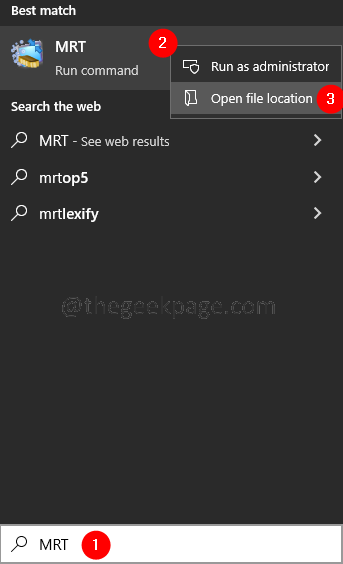
3. Di tetingkap yang muncul, Klik kanan pada MRT.exe
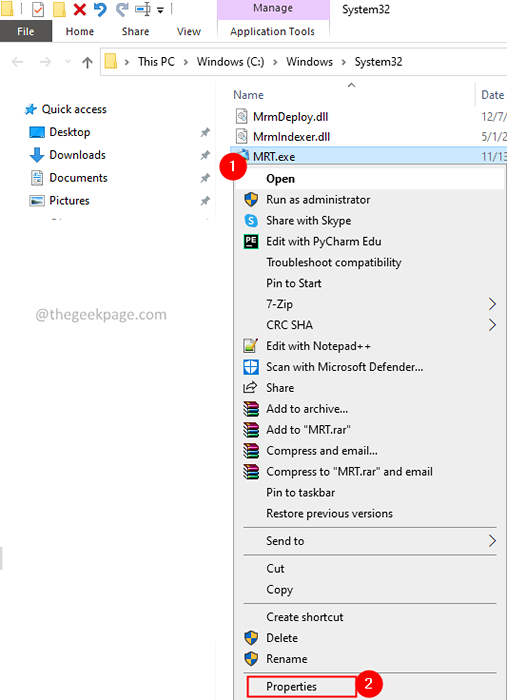
4. Dalam tetingkap Properties, klik pada Keselamatan tab.
5. Kemudian, klik pada Lanjutan butang seperti yang ditunjukkan di bawah.
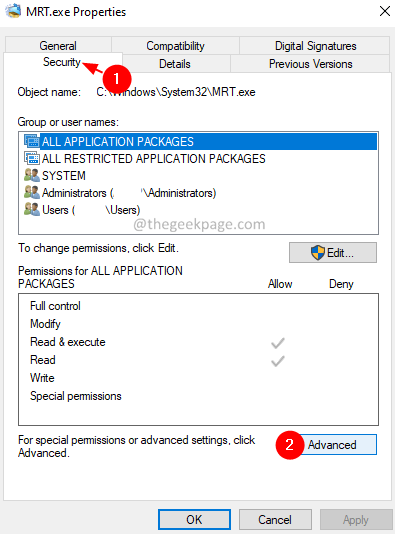
6. Dalam tetingkap Tetapan Keselamatan Lanjutan, klik pada Ubah pautan.
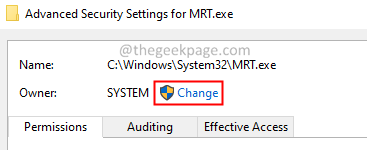
7. Di dalam Pilih pengguna atau kumpulan tetingkap, di bawah Masukkan nama objek untuk dipilih, Jenis Pentadbir.
8. Sekarang, klik pada okey.
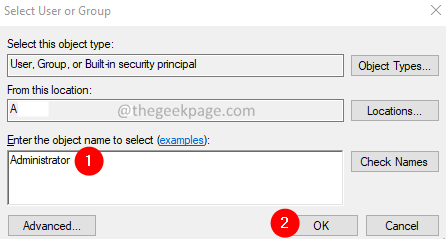
9. Klik pada Memohon Dan kemudian klik pada okey.

10. Mulakan semula sistem.
Betulkan 4: Jalankan MRT sebagai pentadbir
1. Di bar carian seterusnya, masukkan MRT.
2. Klik kanan atas hasil yang paling atas dan pilih Buka lokasi fail. Rujuk tangkapan skrin di bawah.
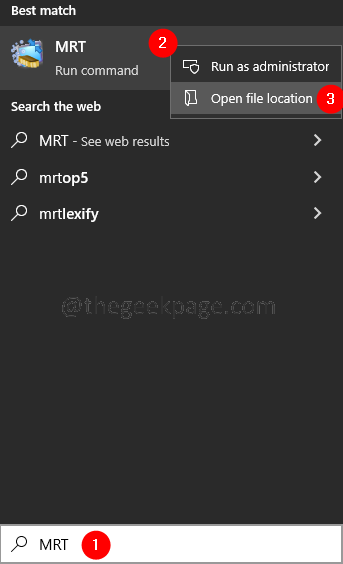
3. Di tetingkap yang muncul, Klik kanan pada MRT.exe
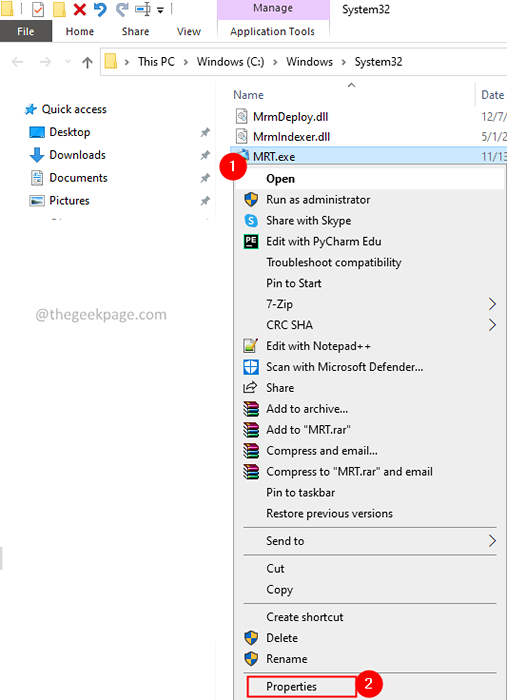
4. Di tetingkap Properties yang dibuka, pilih Keserasian tab.
5. Tandakan pada Jalankan program ini sebagai pentadbir.
6. Akhirnya, klik pada Memohon Dan kemudian klik pada okey.
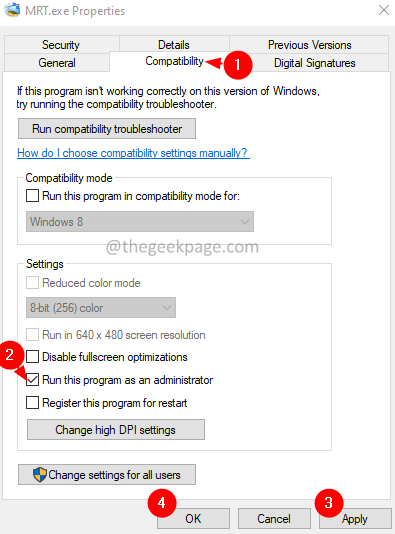
Itu sahaja.
Kami harap artikel ini bermaklumat. Terima kasih kerana membaca.Sila komen dan beritahu kami bahawa penetapan yang telah membantu. Ia akan membantu pembaca lain dengan baik.
- « [Diselesaikan] Excel Pivot Table Ralat - Rujukan sumber data tidak sah
- Cara memuat turun dan memasang kertas dinding bing di Windows 11 »

